
av Mikael Winterkvist | okt 2, 2025 | Bluesky, Mastodon, Threads, Tipset: Råd och tips
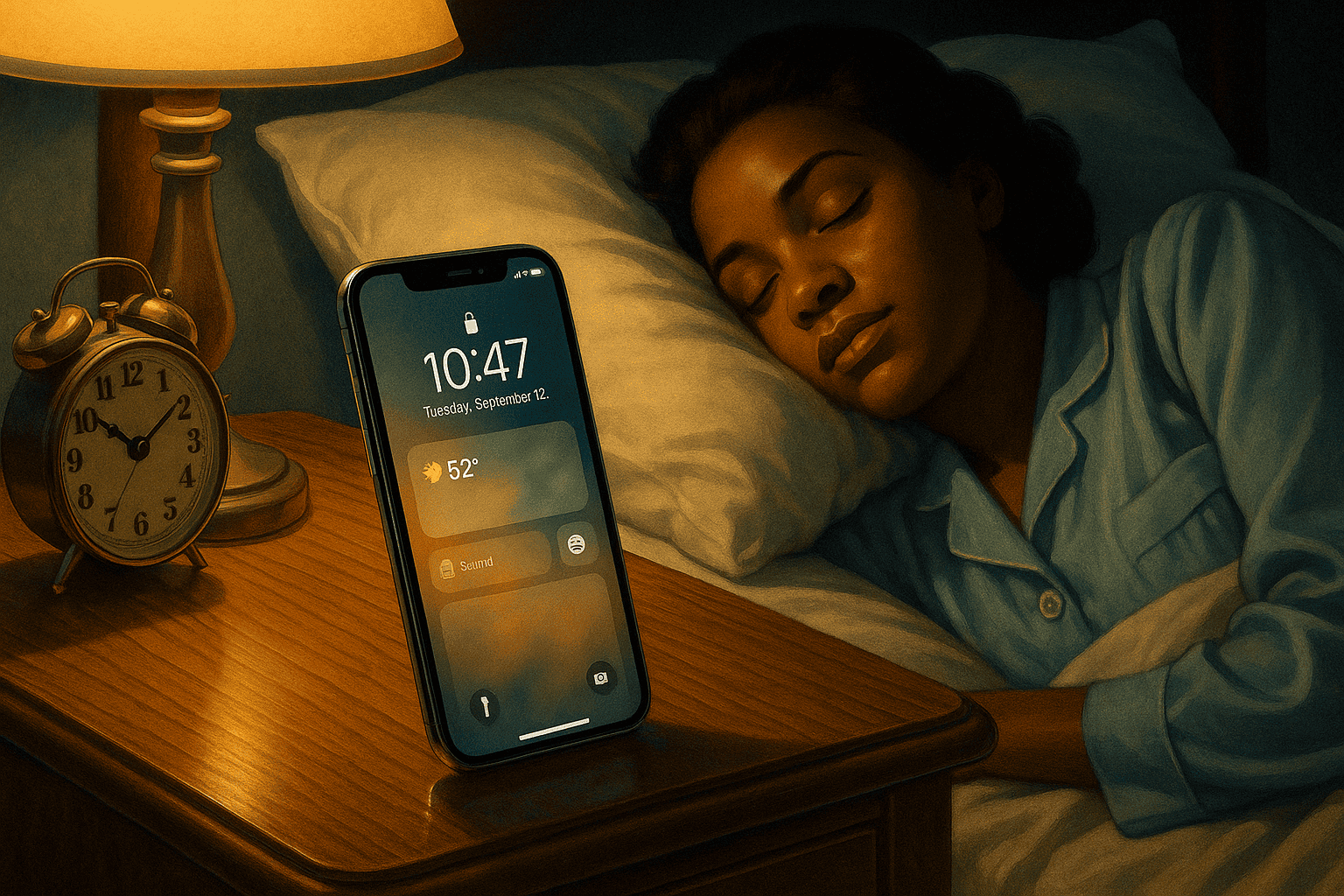
Miljontals människor vaknar varje dag av iPhone-ens alarm och har i åratal fått leva med den fasta snooze-tiden på nio minuter. Med iOS 26 går det äntligen att själv välja exakt hur länge du vill snooza.
Den inbyggda Klocka-appen är standardverktyget för att ställa alarm på iPhone. Men fram till nu har den saknat en funktion som många länge efterfrågat – möjligheten att ange en egen snooze-tid. Tidigare har det alltid varit låst till nio minuter, vilket gjort att många anpassat sig genom att lägga in flera alarm istället.
Med iOS 26 kan varje alarm nu få en helt egen snooze-inställning. Du kan välja fritt mellan en minut och upp till 15 minuter. Standardvärdet är fortfarande nio minuter, men det går enkelt att ändra. Inställningen kan dessutom skilja sig mellan olika alarm, beroende på hur viktigt alarmet är en viss dag.
Förändringen kan verka liten, men för användare som länge velat ha mer flexibilitet i hur snooze fungerar kan den göra stor skillnad.
Källa:
9 to 5 Mac
Läs mer
Nya smarta finesser du inte får missa i iOS 26
Nya filter i iOS 26 stoppar skräppost i Meddelanden

av Mikael Winterkvist | sep 28, 2025 | Bluesky, Mastodon, Threads, Tipset: Råd och tips, Twitter

I iOS 26 har Apple infört förbättrad meddelandefiltrering som ger dig mer kontroll över oönskade sms. Spam och meddelanden från okända avsändare sorteras i egna kategorier så att Meddelanden-appen hålls fri från störande innehåll.
För att aktivera filtrering öppnar du Meddelanden, trycker på filtermenyn (tre linjer) i övre högra hörnet och väljer Hantera filtrering. Där slår du på Skärma okända avsändare. När det är gjort visas alternativet Okända avsändare i filtermenyn.
I inställningarna finns fler val. Tillåt aviseringar låter dig bestämma om du vill få notiser för vissa typer av meddelanden, till exempel verifieringskoder. Textmeddelandefilter kan ge ytterligare kategorier som Transaktioner och Kampanjer, beroende på region och operatör. Filtera spam är aktiverat som standard och skickar misstänkta skräppostmeddelanden till en egen mapp.
Filtrering
När filtrering är påslagen hamnar alla meddelanden från okända nummer i avsnittet Okända avsändare. En siffra bredvid rubriken visar hur många nya meddelanden som finns, men du får inga notiser. För att se innehållet öppnar du filtermenyn och väljer Okända avsändare. Där kan du läsa meddelanden och markera legitima avsändare. Genom att trycka på Markera som känd i konversationen, eller lägga till numret i Kontakter, säkerställer du att framtida meddelanden från den avsändaren hamnar i den vanliga inkorgen.
Meddelanden som iOS 26 klassar som spam hamnar automatiskt i Spam-mappen. Om ett riktigt meddelande hamnat där av misstag öppnar du Spam-sektionen, väljer meddelandet och trycker på Inte spam. Meddelandet flyttas tillbaka till inkorgen och framtida meddelanden från samma avsändare filtreras inte bort. Om spamfiltret inte fungerar som du vill kan du stänga av det helt i inställningarna.

av Mikael Winterkvist | sep 28, 2025 | Bluesky, Mastodon, Threads, Tipset: Råd och tips, Twitter

Många Mac-användare som uppdaterat till macOS Tahoe 26 upplever att datorn blivit långsammare än tidigare. Klagomålen handlar om segare appstarter, hackiga animationer, eftersläpningar i Finder och Safari samt snabbare batteridränering och varmare datorer. Problemen varierar men det finns flera förklaringar och lösningar.
Efter större systemuppdateringar startar macOS omfattande bakgrundsprocesser som indexering av filer, optimering av systemdata och uppbyggnad av cache. Dessa belastar processorn, gör datorn varm och drar mer batteri. Effekterna brukar avta inom ett par dagar om datorn lämnas påslagen.
Transparens
Ett annat problem är den nya Liquid Glass-designen, där transparens och grafiska effekter kräver mer systemresurser. Detta kan åtgärdas genom att stänga av ”Reduce Transparency” i inställningarna. Även animationer kan kännas långsamma, men funktionen ”Reduce Motion” byter ut animationer mot enklare övergångar och kan snabba upp systemet.
Lagringsutrymme är också avgörande. Om mindre än tio procent av hårddisken är fri riskerar macOS att bli markant långsammare. Det kan därför vara nödvändigt att frigöra utrymme, särskilt eftersom ”System Data” ibland växer kraftigt i Tahoe.
Uppdaterade appar är en annan faktor – äldre versioner kan fungera sämre på nya system. Många problem kan dessutom lösas med något så enkelt som en omstart, vilket frigör minne och stänger av processer som hakat upp sig.
Sammanfattningsvis
Sammanfattningsvis finns det flera orsaker till att macOS Tahoe 26 kan kännas långsamt, men de flesta problem är tillfälliga eller möjliga att åtgärda med justeringar. Stäng av tunga grafiska effekter, frigör lagring, uppdatera appar och låt bakgrundsprocesserna arbeta klart – ofta återfår datorn sin normala prestanda inom kort. Framtida uppdateringar väntas dessutom förbättra optimeringen ytterligare.
Källa:
OSX Daily

av Mikael Winterkvist | sep 28, 2025 | Bluesky, Mastodon, Threads, Tipset: Råd och tips, Twitter

iPad är ofta beroende av en stabil internetuppkoppling för att komma till sin rätt. Men med de senaste versionerna av iPadOS finns nu fler möjligheter att arbeta även när nätet inte är tillgängligt. Det gör plattan till ett mer pålitligt verktyg på resor, i kollektivtrafiken eller på platser med dålig täckning.
En av de mest användbara nyheterna är möjligheten att ladda ner språkpaket för att översätta helt utan internet. Det innebär att du kan få snabb översättning av texter, dokument eller konversationer även i flygplansläge. Funktionen är inbyggd i systemet och gör att du slipper krångliga appar som kräver ständig anslutning.
Samtidigt finns det appar som gör att du kan utnyttja AI offline. När språkpaketen är installerade kan AI-assistenter som Copilot eller ChatGPT integreras för att hjälpa till med översättningar, sammanfattningar eller enklare texter utan att vara uppkopplade. Det ger en helt ny frihet för den som behöver arbeta på resande fot och inte kan lita på wifi eller mobildata.
Översätta
För många kan detta vara avgörande i arbetet. Tänk dig att du sitter på ett tåg och behöver översätta en artikel, skriva utkast eller analysera en text på ett främmande språk. Tidigare krävdes en stabil uppkoppling – nu kan iPad lösa uppgiften direkt. Det gör att du alltid har tillgång till språkstöd och produktivitetshjälp, oavsett var du befinner dig.
Detta är också en trygghet ur integritetssynpunkt. När översättningar och AI-beräkningar sker lokalt på enheten behöver du inte skicka känsligt material över nätet. För journalister, forskare och andra som arbetar med konfidentiella texter innebär det en extra nivå av säkerhet.
iPad blir därmed inte bara ett mobilt verktyg utan även en fristående arbetsstation som kan klara sig utan nätet. Med rätt inställningar kan du resa lättare, arbeta friare och lita på att plattan levererar även när uppkopplingen sviker.
På iPad laddar du ner språkpaket direkt via Inställningar. Så här gör du steg för steg:
-
Öppna Inställningar.
-
Gå till Allmänt.
-
Välj Ordbok eller Språk & region beroende på vilken funktion du vill använda.
– I Ordbok kan du aktivera olika språkordböcker för översättning och ordförklaringar offline.
– Under Språk & region kan du lägga till nya språk på systemnivå.
-
För Apples inbyggda översättningsapp går du till Inställningar → Översätt. Där kan du välja Ladda ner språkoch markera de språk du vill ha tillgängliga offline.
-
När nedladdningen är klar kan du använda översättning helt utan internet.
Läs mer
Största uppdateringen på flera år – här är nyheterna i iPadOS 26
Upptäck allt nytt i iPadOS 26 – så använder du funktionerna steg för steg
Upptäck nyheterna i iPadOS 26 – Mackens guide

av Mikael Winterkvist | sep 28, 2025 | Bluesky, Mastodon, Threads, Tipset: Råd och tips, Twitter

iPad har blivit mer än bara en surfplatta för streaming och enklare arbete. För den som vill spela in poddar eller intervjuer kan den förvandlas till en komplett, portabel podcaststudio. Allt som krävs är rätt tillbehör och några smarta appar.
Med en enkel USB-C-adapter går det att koppla in externa mikrofoner direkt till iPad. Det kan vara allt från en liten myggmikrofon till en professionell kondensmikrofon med XLR-anslutning, om du använder ett ljudkort som mellanled. På så sätt får du ett betydligt bättre ljud än med den inbyggda mikrofonen.
När mikrofonen är på plats kan du spela in direkt i appar som Ferrite eller GarageBand. Ferrite är särskilt populär bland journalister och poddare eftersom appen är byggd för röstinspelning och snabb redigering. Här kan du klippa bort pauser, lägga till jinglar och mixa ljudet utan att behöva föra över filerna till en dator. GarageBand, som följer med iPad, fungerar också bra för mer avancerade produktioner.
För den som reser mycket är detta en stor fördel. I stället för att bära med sig en bärbar dator och extra utrustning räcker det med iPad, mikrofon och hörlurar. Allt kan packas i en liten väska och du kan spela in på hotellrummet, i en park eller var du än befinner dig.
Med rätt inställningar kan du dessutom använda iPad för att spela in intervjuer på plats. Anslut två mikrofoner via ett ljudkort och du har en mobil lösning som klarar både värd och gäst. Ljudet sparas direkt i appen och kan redigeras på stående fot.
Att förvandla iPad till en podcaststudio är ett exempel på hur plattan kan bli ett professionellt verktyg för kreatörer. Det öppnar möjligheter för både nybörjare och erfarna poddare som vill ha en smidigare arbetsprocess och större frihet att spela in var de vill.
Läs mer
Upptäck nyheterna i iPadOS 26 – Mackens guide

av Mikael Winterkvist | sep 27, 2025 | Bluesky, Mastodon, Threads, Tipset: Råd och tips, Twitter

Apple har lämnat in en begäran om att avvisa en grupptalan som gäller försenade funktioner i Apple Intelligence. Företaget menar att kärandena inte lyckats formulera en giltig anklagelse. I en 35 sidor lång inlaga till en federal domstol i Kalifornien den 25 september hävdar Apple att iPhone 16 inte är defekta och att de flesta av de utlovade AI-funktionerna redan har levererats.
Stämningen, som först lämnades in i mars, bygger på påståendet att Apple ägnat sig åt falsk marknadsföring genom att lova ett komplett paket av AI-funktioner som inte fanns tillgängliga vid lanseringen. Kärnan i anklagelsen rör två försenade Siri-funktioner: Siri Personal Context Awareness och Siri In-App Actions. De skulle ha kommit tidigare men väntas nu lanseras först 2026.
Lanseras över tid
Apple menar i sin inlaga att man från början kommunicerat att Apple Intelligence är en samling funktioner som lanseras över tid och utvecklas löpande. Företaget påpekar att över 20 funktioner redan är på plats, däribland Writing Tools, Genmoji och Image Playground, tillsammans med hårdvaruförbättringar i iPhone 16. Enligt Apple baseras stämningen enbart på tidpunkten för de två kvarvarande Siri-funktionerna, som kommer att bli tillgängliga kostnadsfritt i en framtida uppdatering.
En viktig del av Apples försvar är att kärandena inte visat att de förlitat sig på några specifika vilseledande uttalanden innan köpet. Apple hävdar att de flesta bara hänvisar till generella annonser och representationer, medan de som pekar ut specifika marknadsföringsmaterial inte kan visa att de sett och förlitat sig på dessa innan de köpte sin iPhone 16. Företaget anser därför att underlaget inte räcker för att uppfylla de krav som gäller vid bedömning av bedrägerianklagelser.
Bestrider
Apple bestrider även påståenden om garantibrott och påpekar att det inte finns några anklagelser om defekter i material eller konstruktion. När det gäller uttrycket ”built for Apple Intelligence” menar Apples jurister att det inte kan räknas som en felaktig beskrivning, eftersom företaget faktiskt redan levererat ett stort antal AI-funktioner. Avsaknaden av två Siri-funktioner gör enligt inlagan inte iPhone obrukbara, eftersom de kan användas till en mängd andra syften som kommunikation, internet, foto, media, kreativitet och appar.
En förhandling om begäran att avvisa är planerad till den 7 januari 2026.
Läs mer
iOS 26.1: Nu kommer Apple Intelligence med stöd för svenska
